Come cambiare un indirizzo IP statico
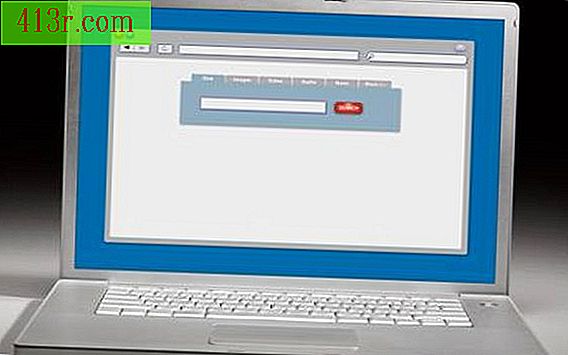
Sistema operativo Windows
Ottieni un altro IP statico dal tuo provider Internet. Se hai già raggiunto un blocco di IP statici, puoi saltare questo passaggio.
Apri il pannello di controllo del tuo computer. Apri le impostazioni "Internet e rete". Seleziona l'opzione "Gestisci impostazioni di rete". La denominazione può variare leggermente a seconda della versione di Windows in uso.
Fai clic con il tasto destro sull'icona che rappresenta la tua connessione Internet. Seleziona "Proprietà".
Fare clic su "TCP / IP" per evidenziarlo. Clicca su "Proprietà".
Assicurati che l'opzione "Usa il seguente indirizzo IP" sia selezionata (usa il seguente indirizzo IP). In caso contrario, è necessario selezionarlo per attivare i campi sottostanti.
Cancella l'indirizzo IP statico corrente selezionando l'intera casella e premendo "Backspace" sulla tastiera.
Inserisci il nuovo indirizzo IP statico. Se si modifica l'indirizzo IP statico, sarà necessario modificare anche la maschera di rete e l'indirizzo del portale di accesso. Clicca su "OK" per uscire.
Sistema operativo Macintosh
Clicca su "Apple".
Seleziona "Preferenze di Sistema" (Preferenze di Sistema). Clicca su "Rete".
Selezionare l'opzione "Configurazione manuale" nella scheda TCP / IP.
Cancella l'indirizzo IP statico che si trova nella finestra dell'indirizzo IP. Scrivi il nuovo indirizzo IP.
Clicca su "Apply Now" per uscire.







